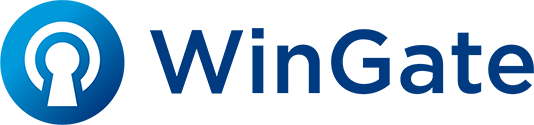ブラウザにWinGateからのエラーメッセージが表示されている場合、エラーの内容をご確認ください。
※HTTPSサイトの場合、WinGateからのエラーメッセージを表示することができません。HTTPサイトでの動作についてもご確認ください。
Host not found
name lookup for www.xxxx.xxx failed
このエラーが表示される場合は、DNSに関連したエラーであることが考えられます。
WinGateが利用するDNSサーバーが名前解決可能な状態であるかをご確認ください。
WinGateを利用しているクライアントからWinGateを経由してWebサイトが参照できない場合、以下のステップで原因箇所の切り分けを行っていただくことをお勧めいたします。
- WinGateを利用する全てのクライアントPCでWinGateを経由したWebサイトの参照ができない状態であるかをご確認ください。
もし特定のマシンや特定のWebサイトのみで現象が発生している場合は、マシンからWinGateのへの接続やWebサイト側の問題である場合も考えられます。また、WinGateのポリシーやアクセスルールで制限を設定している場合は、それらの制限に該当していないかをご確認ください。
全てのクライアントPCでWebサイト参照ができない場合、次のステップに進みます。 - WinGateマネージメントへログインいただけるか、ご確認ください。
WinGateマネージメントへログインできる場合、次のステップにお進みください。
もしWinGateマネージメントへログインいただけない場合、WinGate自体の動作に何らかの問題が起きている場合があります。
WinGateサービスの再起動を実施し、現象が解決されるかをご確認ください。
WinGateサービスの再起動は、タスクトレイに表示されているWinGateエンジンアイコンで右クリックを行い、「Restart Engine」を選択、またはWindowsサービスより「Qbik WinGate Engine」を再起動することで実施いただけます。 - WinGateマネージメントへログインできた場合、WinGateマネージメントのアクティビティ画面にクライアントからの接続要求が表示されているかをご確認ください。
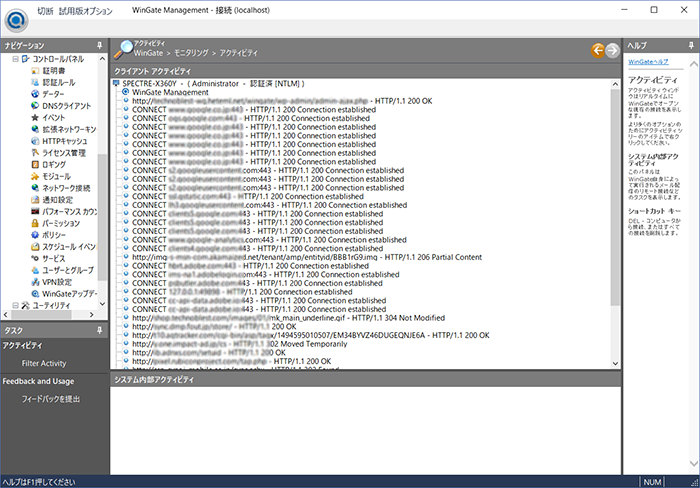
このようにクライアントからの接続要求が表示されている場合、WinGateからクライアントへの接続要求は届いており、WinGate自体は動作している状態であることが考えられます。
この場合、WinGateがインストールされているマシンのWindowsインターネットオプションでプロキシサーバーにマシンのIPアドレス、またはLoopbackアドレス(127.0.0.1)を設定してWebサイトが表示されるかをご確認ください。
WinGateがインストールされているマシンから自身のWinGateをプロキシサーバーとして指定しWebサイトが表示される場合は、WinGateとクライアントPC間のネットワーク接続に問題が発生していることが考えられますので、ネットワークの疎通などをご確認ください。
もし、WinGateがインストールされているマシンから自身のWinGateをプロキシサーバーとして指定してWebサイトが表示されない場合、次のステップにお進みください。 - WinGateマシンのブラウザでプロキシ設定を行わず、Webサイトの表示が可能かをご確認ください。上位に他のプロキシサーバーがある多段構成の場合は、ブラウザで上位プロキシを指定してご確認ください。
もしWinGateマシンのブラウザでWinGateを経由せずにWebサイトが表示できない場合、WinGateを経由していない状態でも接続に問題が発生していることになりますので、WinGateマシンの持つインターネット接続の状態をご確認ください。
以上で原因箇所の切り分けは終了となります。
WinGateに起因した現象の場合、WinGateのログ情報に何らかのエラーが記録されている場合もございます。
WinGateのGlobalログに何らかのエラーや警告が記録されているかをご確認ください。